笔记本电脑win7如何恢复出厂设置 win7系统笔记本电脑恢复出厂设置步骤
更新时间:2024-04-23 09:43:27作者:yang
在日常使用笔记本电脑的过程中,有时候我们会遇到各种各样的问题,导致系统运行不稳定或者出现故障,这时候恢复出厂设置就成为了一种解决办法。针对win7系统的笔记本电脑,恢复出厂设置并不复杂,只需要按照一定的步骤操作即可。接下来我们就来详细了解一下win7系统笔记本电脑恢复出厂设置的步骤。
操作方法:
1.打开我的电脑
打开想要恢复出厂设置的笔记本电脑,找到并打开我的电脑。
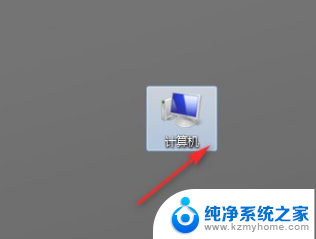
2.打开控制面板后打开系统安全
在我的电脑页面里找到并点击打开控制面板。在控制面板页里找到并打开打开点击系统和安全。
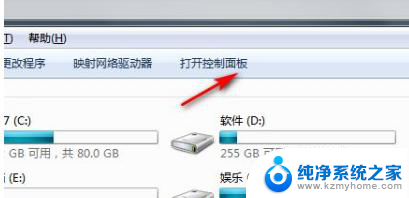

3.
点击恢复系统设置或计算机
在系统和安全页,找到打开点击备份你的电脑后点击恢复系统设置或计算机。
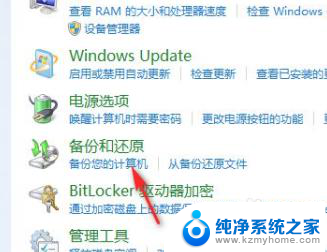
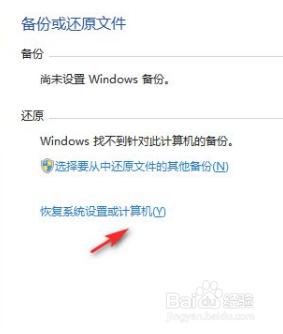
4.点击系统还原
在恢复系统设置或计算机页面打开系统还原。
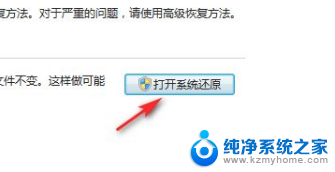
以上就是笔记本电脑win7如何恢复出厂设置的全部内容,还有不清楚的用户可以参考以上步骤进行操作,希望能对大家有所帮助。
笔记本电脑win7如何恢复出厂设置 win7系统笔记本电脑恢复出厂设置步骤相关教程
- win7笔记本恢复出厂设置 Win7笔记本电脑恢复出厂设置的步骤
- wind7系统还原 win7笔记本恢复出厂设置步骤
- 电脑如何格式化恢复出厂设置win7 win7恢复出厂设置详细步骤
- 联想电脑win7怎么恢复出厂设置 联想电脑win7怎样恢复出厂设置
- win7旗舰版还原系统 Windows 7旗舰版恢复出厂设置步骤
- win7笔记本开热点 Win7笔记本设置WiFi热点步骤
- win7笔记本电脑怎么打开蓝牙 Win7系统如何连接蓝牙设备
- win7笔记本的指纹设置 win7电脑如何开启指纹识别功能
- 笔记本win7怎么开热点 Win7笔记本wifi热点设置教程
- 笔记本电脑win7怎么打开摄像头 Win7笔记本摄像头如何打开
- xp访问不了win7共享文件夹 XP系统无法连接Windows7共享文件夹怎么办
- win7设置屏幕休眠时间 win7怎么调节屏幕的休眠时间
- win7怎么局域网共享打印机 Win7怎样在局域网中共享打印机
- w7怎么看电脑显卡 Win7怎么查看显卡型号
- 无法访问,你可能没有权限使用网络资源win7 Win7出现您没有权限使用网络资源的解决方法
- 设备管理器win7 win7系统设备管理器打开方法
win7系统教程推荐
- 1 win7设置屏幕休眠时间 win7怎么调节屏幕的休眠时间
- 2 win7怎么局域网共享打印机 Win7怎样在局域网中共享打印机
- 3 设备管理器win7 win7系统设备管理器打开方法
- 4 w7怎么投屏到电视 Win7电脑如何无线投屏到电视
- 5 windows7快速截图 Win7系统5种截图方法教程
- 6 win7忘记密码怎么打开电脑 win7开机密码忘记了找回方法
- 7 win7下共享打印机 win7如何在局域网内共享打印机
- 8 windows7旗舰版黑屏只有一个鼠标 win7旗舰版系统开机黑屏只有鼠标怎么办
- 9 win7家庭普通版产品密钥永久激活 win7家庭普通版产品密钥分享
- 10 win7system文件损坏 Win7系统文件损坏蓝屏怎么解决